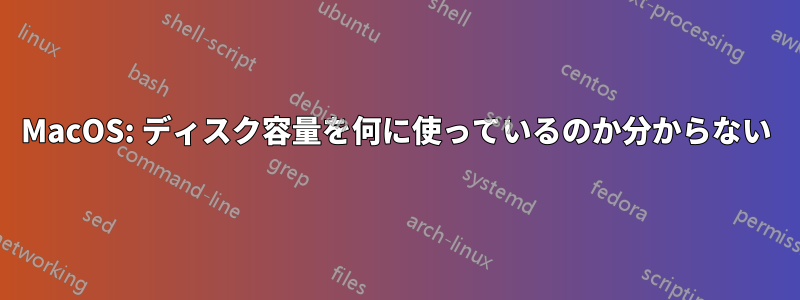
私は限られた SSD HD (128 GB) を搭載した MacBook Air を購入しました。私が持っている最大のソフトウェアは XCode (3.2 GB) で、これには 2 つのバージョン (4.5 とそれ以前のバージョン) があります。私の iPhoto ライブラリには 1.3 GB の写真があります。私の Dropbox フォルダは 4.3 GB で、コンピュータには他のファイルとフォルダもいくつかあります。合計で 3 人のユーザーがいますが、他の 2 人のユーザーのアカウントには大きなファイルはありません (メイン ユーザーとのみアプリケーションを共有しています)。
私の HD には 3/4 GB のメモリしかありません。メモリがどのように使用されているかを知るにはどうしたらよいでしょうか? どのフォルダがメモリを最も多く消費していますか? メモリ使用量に基づいてフォルダをセグメント化/順序付ける方法はありますか?
答え1
他のツールはすべて忘れて、コマンドラインを使用してください。
sudo デュ -hd 1 /
ドライブのルートから 1 レベルの深さまでのサイズのフォルダーが表示されます。
duディスク使用統計ツールです-h「人間が読める」出力を提供します-d 11レベルの深さを横断します。これは犯人がどこにいるかを確認するための良い出発点です/ルートフォルダです
正確なカウントを取得し、権限エラーを回避するには、これを sudo で実行する必要があります。「一体何だ...」というエラーが見つかったら、そのフォルダへのパスを変更して調査してください。たとえば、
sudo du -hd 1 /what_the_heck_is_this_folder
そうすれば、より明確なイメージが描けるようになるでしょう。頑張ってください。
答え2
ダウンロード フォルダを確認しましたか? それをクリアすると、スペースが解放されます。驚いたことに、ゴミ箱フォルダを空にしない人を見かけます。ゴミ箱には、何 GB ものデータが入っていることがよくあります。また、iPhoto を開いて、iPhoto ボタンをクリックして、iPhoto のゴミ箱をクリアしてください。
これらすべてにより、いくらかのスペースが解放されるはずです。
答え3
私がこの用途で気に入っているツールは Disk Inventory X です。このツールは、文章で説明するのが難しいほど素晴らしいグラフィック表現を備えています。しかし、基本的には色分けされたブロック (データの種類ごとに異なる色) を使用し、ブロックのサイズはファイルまたはフォルダーのサイズに応じて決まります。各ブロックの上にマウス ポインターを置くと、問題のあるファイルのパス/ファイル名が表示されます。最も多くのスペースを消費しているものが何であるかを一目ですぐに確認できます。少なくとも Web ページを見て、ユーザー インターフェイスについて私が言っていることを理解してください。無料で、非常に役立つと思います。
ダウンロード/詳細はこちら:http://www.derlien.com
また、iPhone、iPod Touch、または iPad をお持ちの場合は、iTunes の同期設定を確認してください。おそらく、iPhone (例) は同期するたびにコンピューターにバックアップされていることがわかるでしょう。私は iPad Mini と iPhone 5S を持っていますが、その下に 4 つのサブフォルダーがあり~/Library/Application Support/MobileSync/Backup、それぞれ約 15 GB あります。
自分で確認するには、Finder でShift+ Cmd+を押して、フォルダ名を入力します。フォルダをハイライト表示してから を押して、クイックビュー ウィンドウを表示します (バックアップ フォルダの合計サイズが表示されます)。G~/Library/Application Support/MobileSyncBackupSpace
答え4
これは、「メモリがどのように使用されているかを知るにはどうすればよいですか? どのフォルダーがメモリを最も多く消費していますか?」という質問には答えていません (他の人が答えています)。ただし、空き領域が減少するにつれて、私は通常、次の操作を実行します。
- ブラウザの履歴を消去する
sudo rm -rf /Library/Caches/*rm -rf ~/Library/Caches/*
~/Library/Caches/時間の経過とともに大量のゴミが蓄積されるようです。一度もクリアしたことがない場合は、ギガバイト単位で回復する必要があります。


